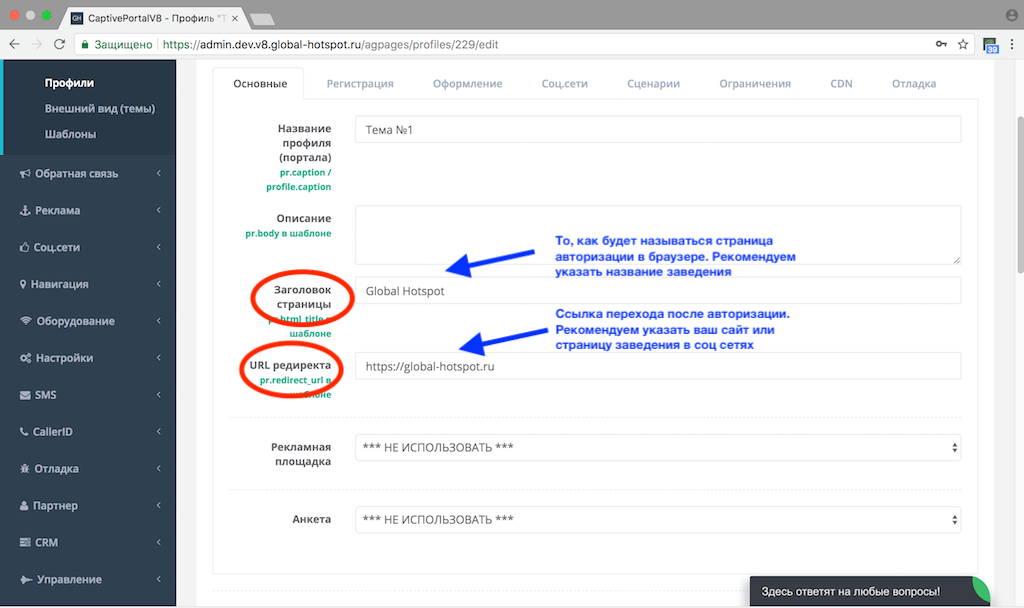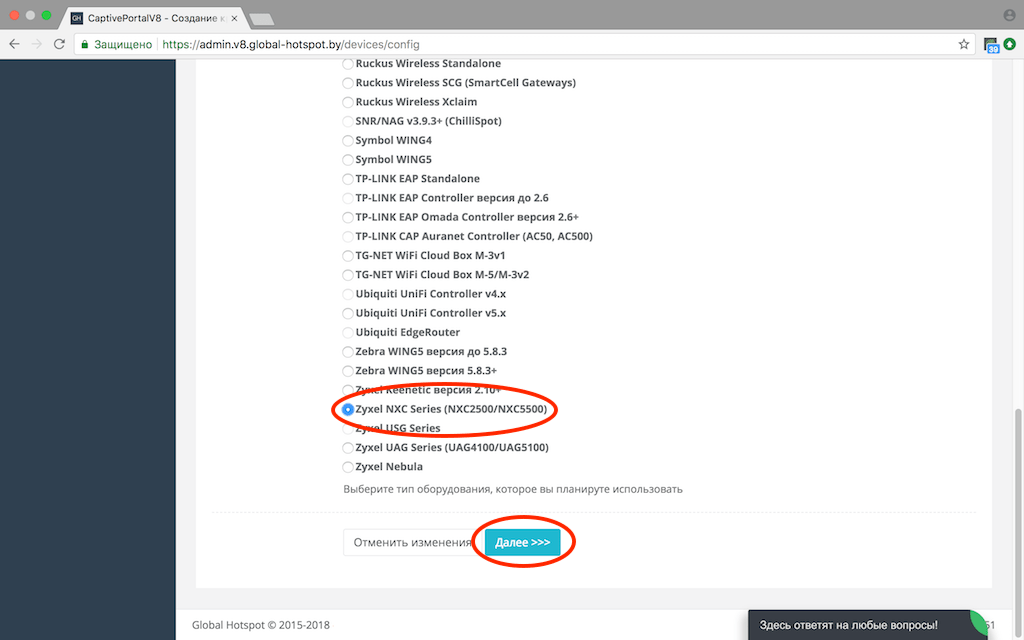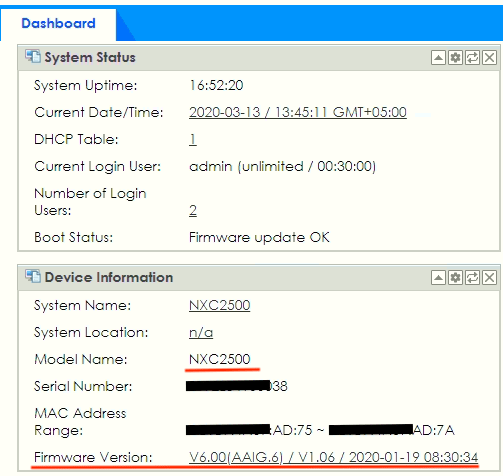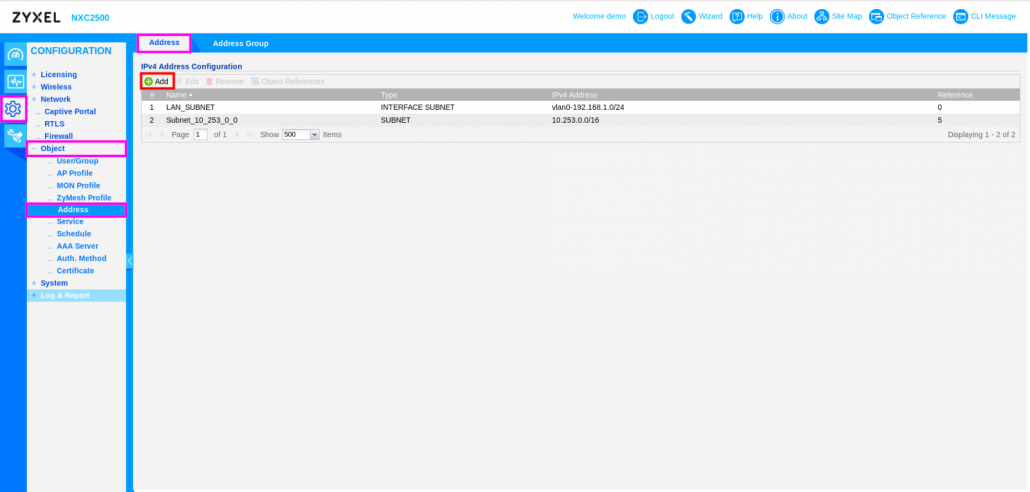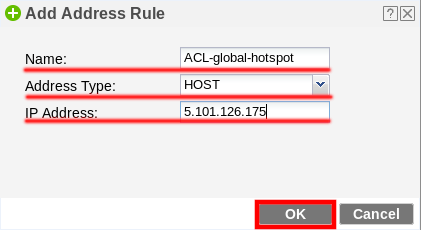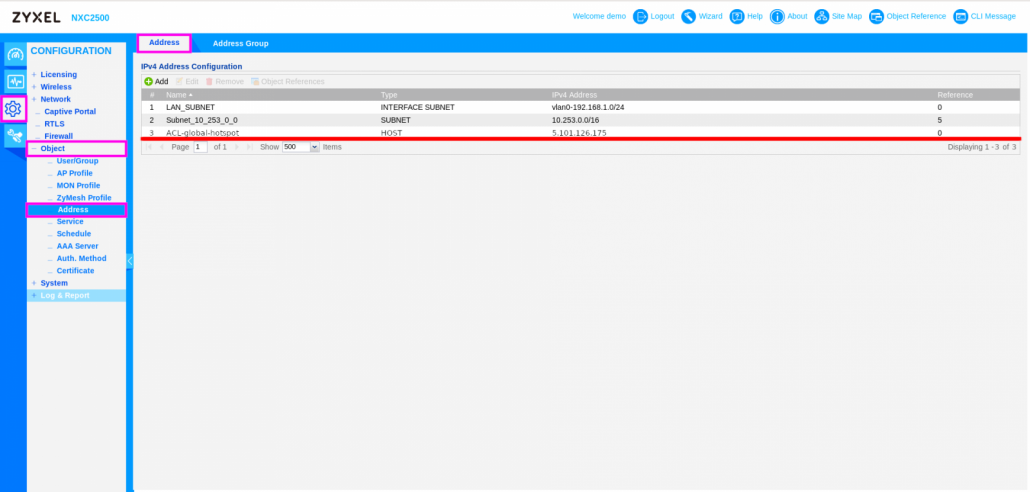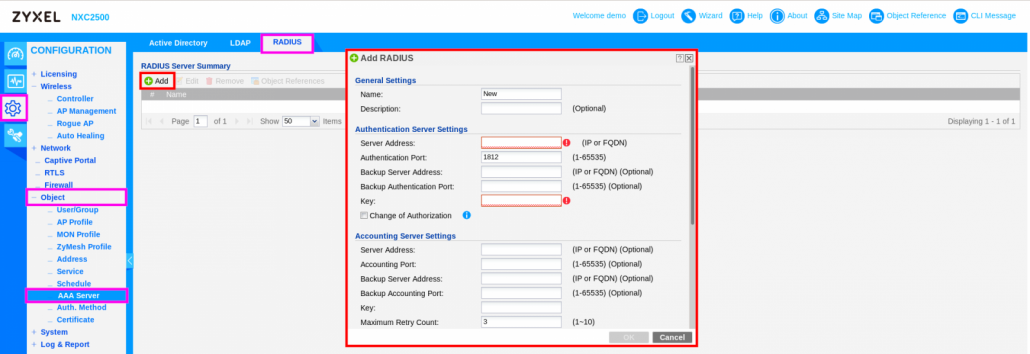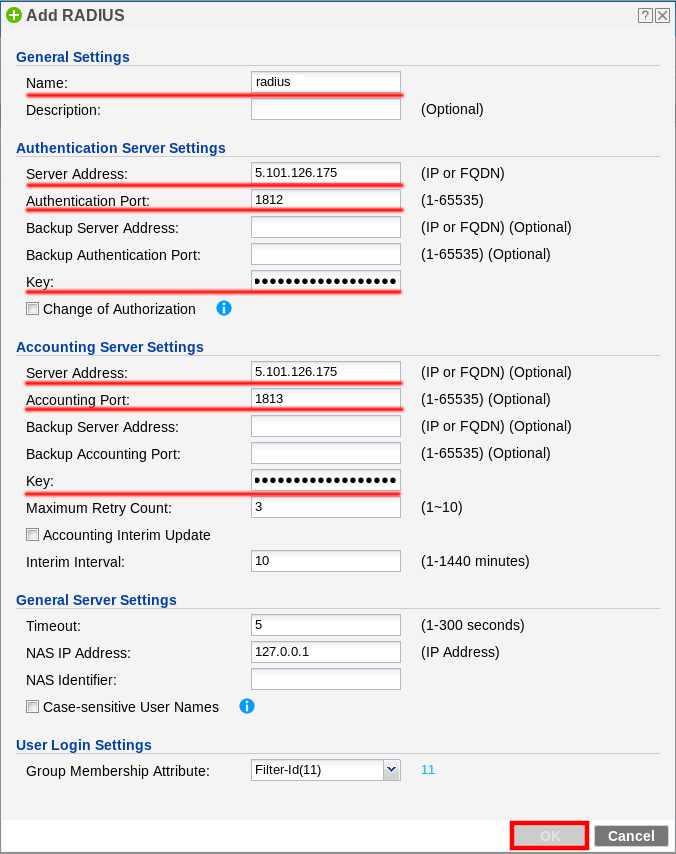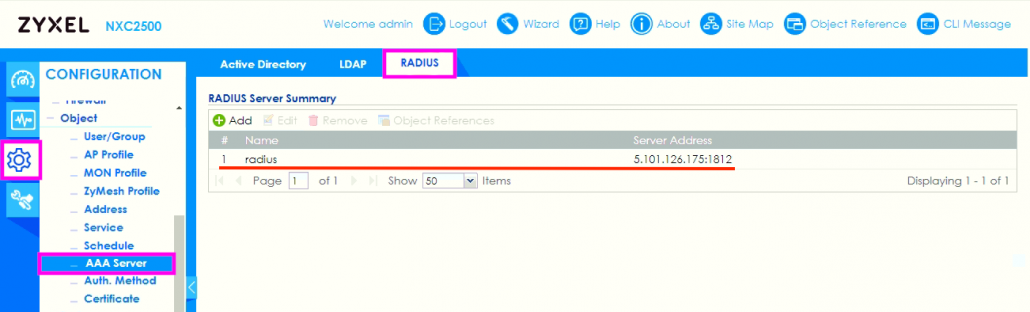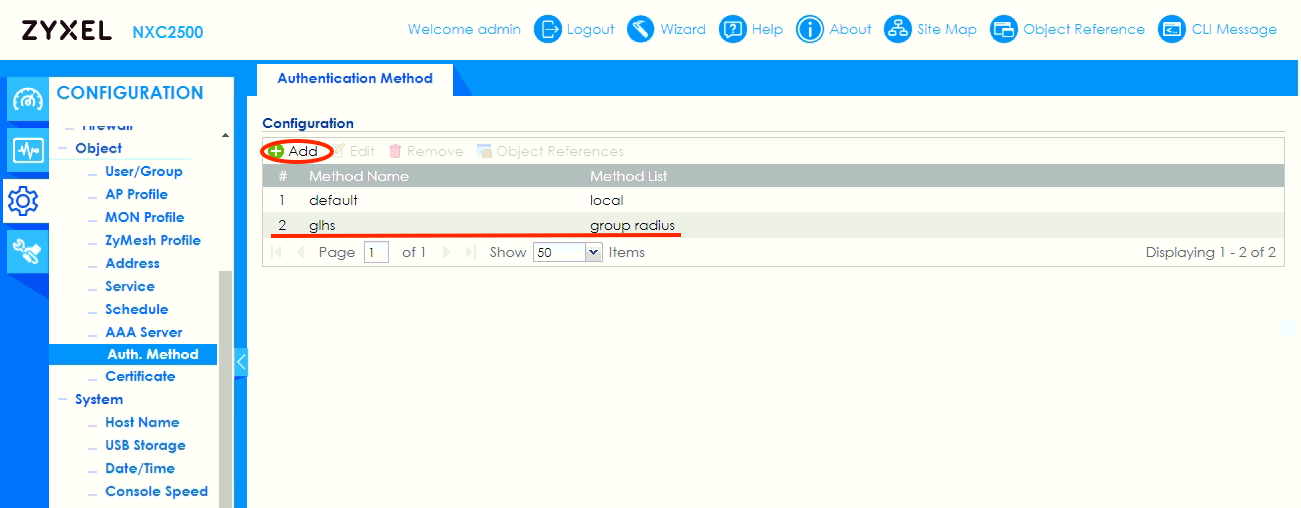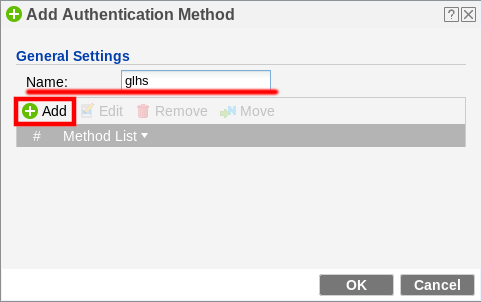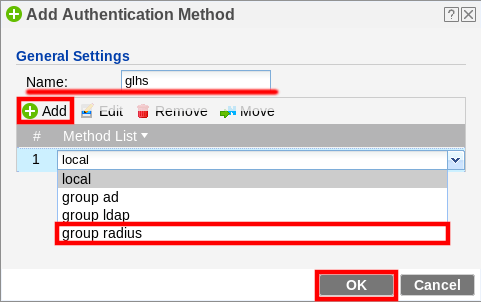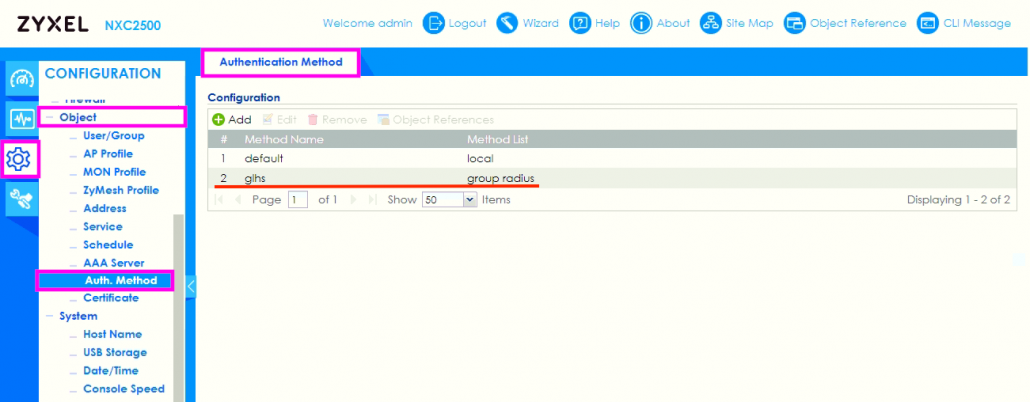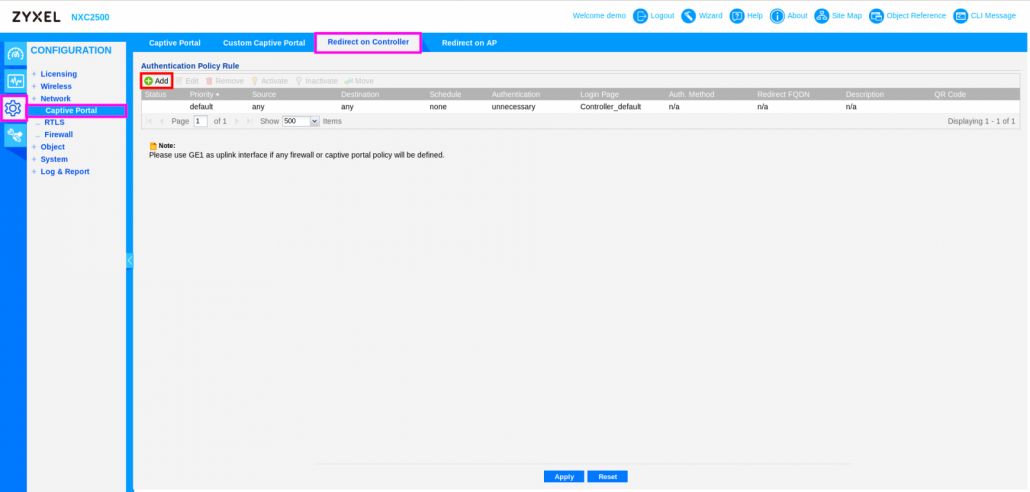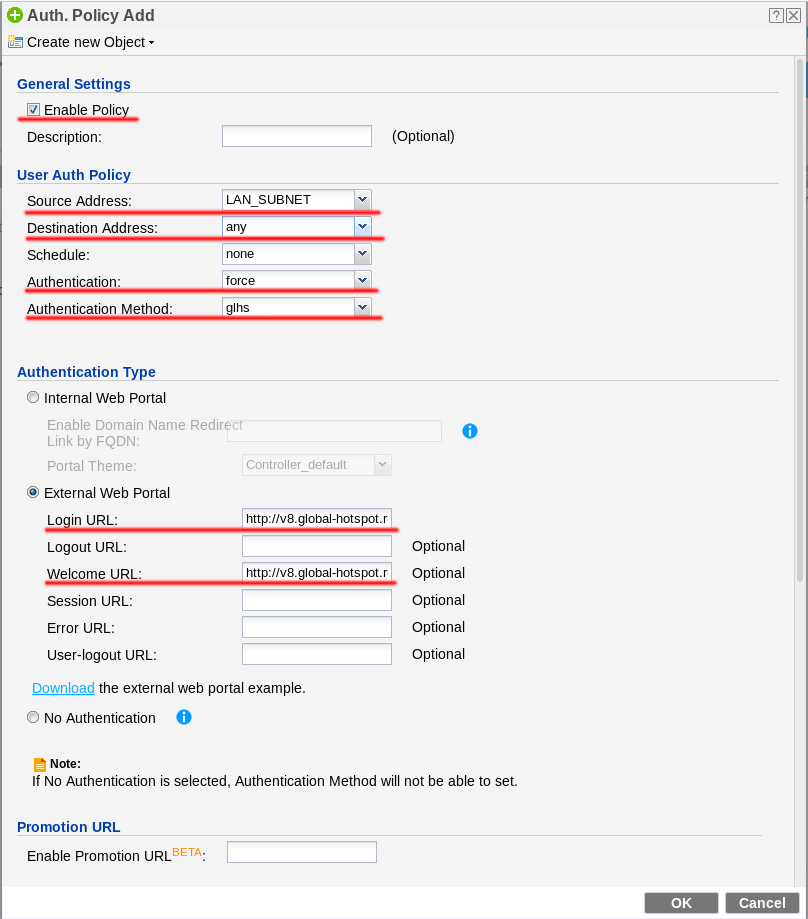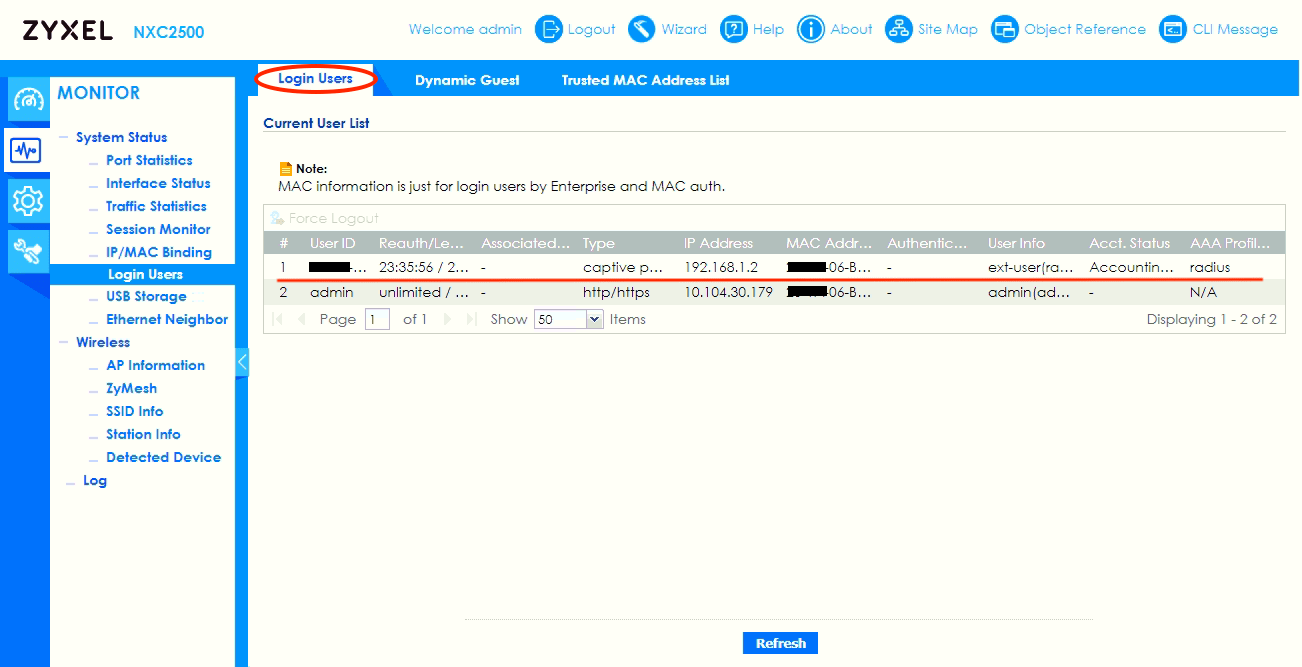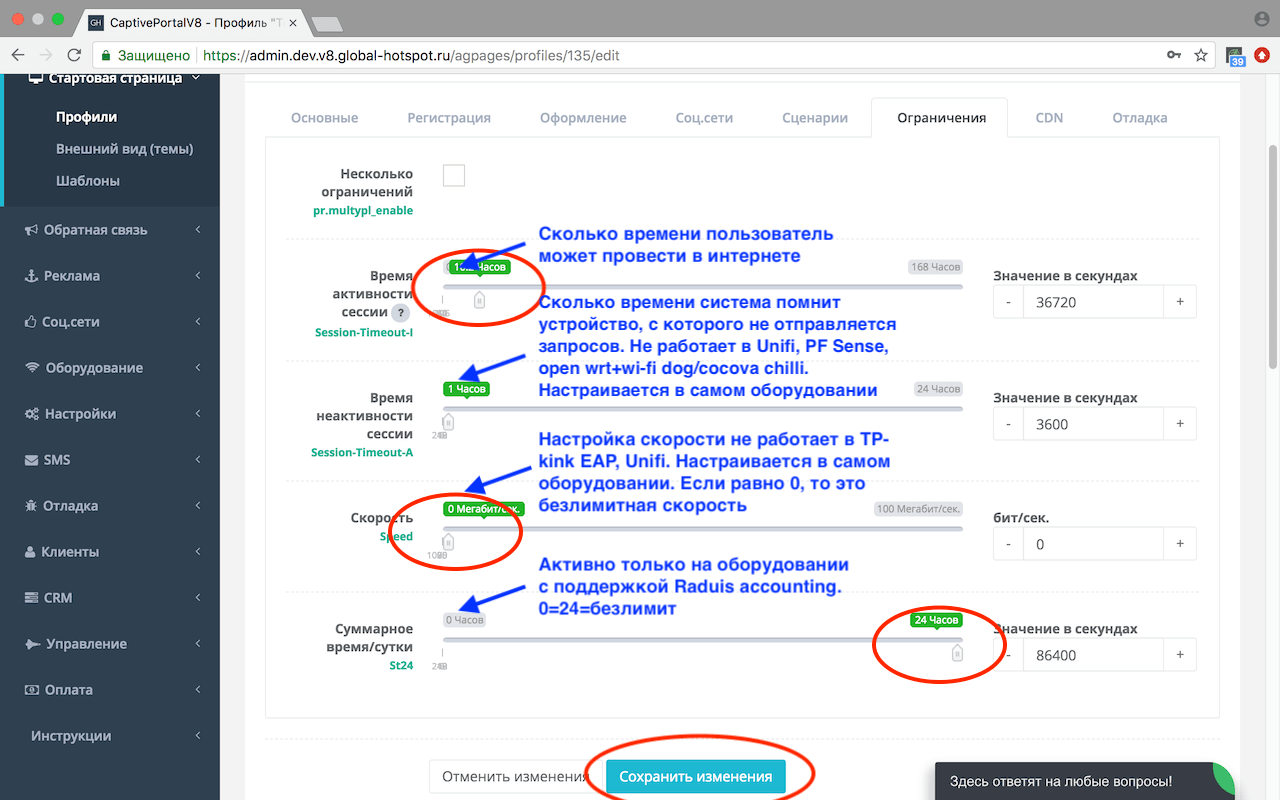Настройка Wi-Fi авторизации по SMS или звонку (hotspot captive portal) на Zyxel NXC Series (NXC 2500/ NXC 5500)
Данная настройка подходит под Zyxel NXC2500 v6.00 и выше.
Для настройки Captive Portal необходимо создать следующие сущности:
- ACL
- RADIUS Server
- Метод аутентификации для RADIUS сервера
- Captive Portal
Также необходимо настроить Тему, Профиль и Место в личном кабинете Global Hotspot. Для входа в административный интерфейс вам необходимо перейти по ссылке https://admin.v8.global-hotspot.ru и ввести имя пользователя (email) и пароль, которые вы получили при регистрации.
Шаг 1: Создание темы, профиля, места и конфигурации
Шаг 2: Создание конфигурации для выбранного места
переходите в раздел “Заведения” подраздел “Места”, затем выбираете место, для которого вы хотите настроить портал авторизации, и в верхнем правом углу нажимаете кнопку “Создать конфигурацию”
В открывшемся окне выбираете Zyxel NXC Series (NXC2500/NXC5500)и нажимаете кнопку “Далее”.
В следующем окне ничего настраивать не надо. Нажимаете кнопку “Далее”.
На последнем этапе будет создана конфигурация, которая вам понадобится для настройки гостевой политики captive portal Zyxel NXC 2500. Следуйте подсказкам мастера конфигурации.
Информация о контроллере
Информацию о контроллере и версии прошивки можно посмотреть на панели Dashboard. Данная инструкция актуальна для контроллеров Zyxel NXC 2500 с версией прошивки Firmware Version V 6.x (AAIG.6) / V1.06.
Для настройки Captive Portal для Wi-Fi авторизации пользователей гостевой сети на Zyxel NXC необходимо создать следующие сущности:
- ACL.
- RADIUS Server.
- Метод аутентификации для RADIUS сервера.
- Captive Portal.
Создание ACL
Данные сущности необходимы для создания списка хостов, обеспечивающих работу портала.
В вертикальном меню слева нажимаем кнопку Configuration, после чего переходим в раздел Objects, затем в раздел Address.
В появившемся окне переходим во вкладку Address.
Нажимаем кнопку Add.
Создание RADIUS сервера
В вертикальном меню слева нажимаем кнопку Configuration, после чего переходим в раздел Objects, затем в раздел AAA Server.
В появившемся окне переходим во вкладку RADIUS.
Нажимаем кнопку Add.
Создание метода аутентификации
В вертикальном меню слева нажимаем кнопку Configuration, после чего переходим в раздел Objects, затем в раздел Auth. Method.
Переходим во вкладку Authentication Method.
Нажимаем кнопку Add.
Настройка политик портала
В вертикальном меню слева нажимаем кнопку Configuration, после чего переходим в раздел Captive Portal.
В появившемся окне переходим во вкладку Captive Portal.
Устанавливаем галочку Enable Captive Portal и сохраняем настройки, нажав кнопку Apply, расположенную внизу страницы.
В этом же разделе переходим на вкладку Redirect on Controller и нажимаем кнопку Add для добавления правила политики авторизации.
В данном разделе необходимо будет создать 2 правила политики авторизации.
В появившемся окне указываем значения соответствующие значения.
Enable Policy – активация политики.
Source Address – интерфейс/подсеть, откуда будет приходить гостевой трафик на контроллер.
Destination Address – адрес, куда направляется гостевой адрес. В данном правиле используется значение any.
Authentication – указываем значение force. Это значит, что клиент будет принудительно отавлен на страничку регистрации.
Authentication Method – указываем метод, который был создан на этапе Создание метода аутентификации.
External Web Portal – ставим чекпоинт, тем самым указываем, что мы используем внешний портал авторизации.
В поле Login URL и Welcome URL – указываем ссылки из полученного конфига в личном кабинете Global Hotspot, полученного на шаге 1 данной инструкции (External Webauth URL и Redirect URL after login соответственно).
Создадим второе правило для доступа к ресурсам, необходимым для работы авторизации.
Снова нажимаем кнопку Add для добавления правила и в появившемся окне указываем следующие параметры:
Enable Policy – активация политики.
Source Address – интерфейс/подсеть, откуда будет приходить гостевой трафик на контроллер.
Destination Address – адрес, куда направляется гостевой адрес. В данном правиле используется значение ACL-global-hotspot, которое было создано в разделе Создание ACL.
Authentication – указываем значение unnecessary. Это значит, что клиент будет бесприпятственно общаться к указанным ресурсам.
После успешной авторизации устройство появится в разделе Monitor/Login Users.
Подключитесь к гостевой сети и проверьте результат. Если у вас возникли трудности, обратитесь в службу техподдержки (чат в личном кабинете или позвоните нам).
Не забудьте установить “детский доступ” в гостевой сети с помощью днс яндекс. Как это сделать читайте в Вопросы и ответы.
Шаг 4: Настройка времени сессии
Перейдите в раздел “Стартовая страница” подраздел “Профили” и выберите ваш профиль